ホームページ >システムチュートリアル >Windowsシリーズ >Microsoft Win11 オペレーティング システムのチュートリアル: Wubi 入力メソッドを追加する方法
Microsoft Win11 オペレーティング システムのチュートリアル: Wubi 入力メソッドを追加する方法
- WBOYWBOYWBOYWBOYWBOYWBOYWBOYWBOYWBOYWBOYWBOYWBOYWB転載
- 2023-12-31 22:35:523493ブラウズ
現在ではピンイン入力方法の方が一般的に使用されていますが、Wubi 入力方法は入力効率が高いだけでなく、高齢者にも適しています。したがって、多くの win11 ユーザーは、Microsoft Wubi 入力メソッドをシステムに追加したいと思っていますが、言語設定を入力するだけで追加する方法がわかりません。
win11 に Microsoft Wubi を追加する方法:
1. まず、タスクバーの Windows ボタンをクリックして、スタート メニューに入ります。
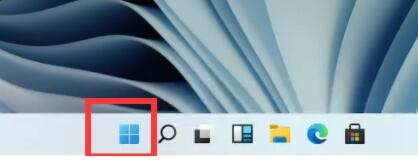
2. 次に、[設定] を見つけて開きます
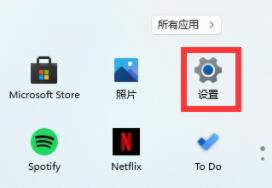
3. 次に、「時刻と言語の設定」と入力します。
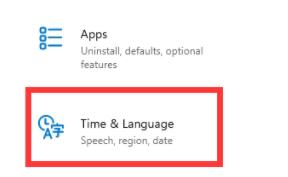
4. 次に、言語選択で「中国語」を見つけて展開し、
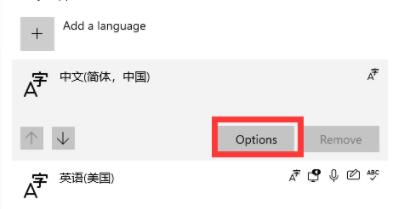
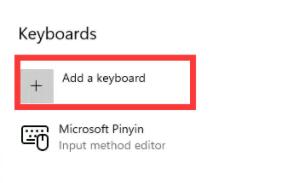
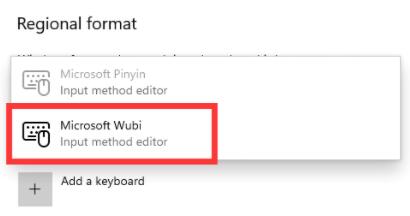
以上がMicrosoft Win11 オペレーティング システムのチュートリアル: Wubi 入力メソッドを追加する方法の詳細内容です。詳細については、PHP 中国語 Web サイトの他の関連記事を参照してください。
声明:
この記事はsomode.comで複製されています。侵害がある場合は、admin@php.cn までご連絡ください。

